Многие облачные сервисы не поддерживают платформу Linux, поэтому, если вы хотите передавать файлы туда и обратно, вам нужно будет использовать стороннее решение. Существует множество типов решений, которые позволяют пользователям Linux получать доступ к сторонним облачным службам (например, Google Drive , Backblaze и т. Д.), Но Rclone для Linux на сегодняшний день является лучшим, поскольку он позволяет пользователям иметь несколько подключений ко многим различным службам.
Установить Google Go
Rclone использует Google Go, поэтому, прежде чем вы сможете его установить, вам необходимо настроить профиль сборки и подготовить его к работе. К счастью, в источниках программного обеспечения большинства дистрибутивов Linux есть последняя версия языка Go. Откройте терминал и настройте его в своей ОС Linux.
Ubuntu
sudo apt install golang
Debian
sudo apt-get install golang
Arch Linux
Большинство дистрибутивов Linux автоматически настраивают среду сборки для Google Go. Arch не входит в число таких дистрибутивов. Используйте инструмент пакета Pacman, чтобы установить последнюю версию Google Go. Затем настройте среду сборки, следуя официальным инструкциям Arch Wiki .
sudo pacman -S go
Fedora
В Fedora Linux есть Google Go в официальных источниках программного обеспечения, но он не настраивает среду сборки автоматически. Используйте инструмент упаковки DNF, чтобы получить Go, затем следуйте инструкциям разработчика Fedora, которые показывают, как настроить среду сборки.
sudo dnf установить golang
OpenSUSE
sudo zypper установить go go-doc
Общий Linux
Используете дистрибутив Linux, в котором нет удобного пакета для установки Google Go? Вам нужно будет настроить все вручную. Настройка Go с нуля начинается с загрузки версии с веб-сайта.
cd ~ / Загрузки wget https://dl.google.com/go/go1.11.linux-amd64.tar.gz
Когда пакет Go завершит загрузку на ваш компьютер с Linux, используйте команду tar и извлеките его в / usr / local .
sudo tar -C / usr / local -xvzf go1.11.linux-amd64.tar.gz
Go работает. Следующим шагом является настройка среды разработки / сборки, чтобы мы могли установить Rclone в Linux. Начните с использования команды mkdir, чтобы создать новую папку.
mkdir -p ~ / go-разработка
После основной папки создайте подпапки «bin», «src» и «pkg».
mkdir -p ~ / go-development / bin mkdir -p ~ / go-development / src mkdir -p ~ / go-development / pkg
Откройте свой профиль Bash в текстовом редакторе Nano.
нано ~ / .profile
Или:
нано ~ / .bash_profile
Вставьте приведенный ниже код в Nano.
export PATH=$PATH:/usr/local/go/bin
export GOPATH="$HOME/go_projects"
export GOBIN="$GOPATH/bin"
Сохраните изменения в своем профиле с помощью Ctrl + O и выйдите с помощью Ctrl + X.
Установить Rclone
Чтобы установить Rclone в Linux, откройте терминал и используйте команду go get . Выполнение этой команды загрузит последнюю версию исходного кода Rclone прямо в среду разработки Go.
перейти и получить github.com/ncw/rclone
CD в путь к среде Go.
cd $ GOPATH / bin
Найдите двоичный файл Rclone и поместите его в каталог Bin. Помещение данных в этот каталог сделает приложение исполняемым, как и любую другую программу.
sudo cp rclone / usr / bin /
Установить Rclone без Google Go
Использование версии Rclone для Google Go - отличный способ запустить приложение, поскольку Go поддерживается почти в каждом дистрибутиве Linux.
Тем не менее, если вы не хотите настраивать Go, не стесняйтесь проверить Pkgs.org на наличие бинарной версии для установки.
Чтобы установить двоичную версию, прокрутите список на странице, найдите свой дистрибутив Linux и нажмите «rclone».
Используйте Rclone в Linux
Настройка Rclone в Linux начинается с создания нового файла конфигурации. В терминале запустите команду конфигурации rclone .
конфигурация rclone
Для использования Rclone требуется новый пульт. Чтобы создать новое удаленное соединение, нажмите кнопку «n» на клавиатуре и нажмите клавишу ввода .
В клеммной коробке введите имя подключения. В этом руководстве мы назовем это соединение «тестовым».
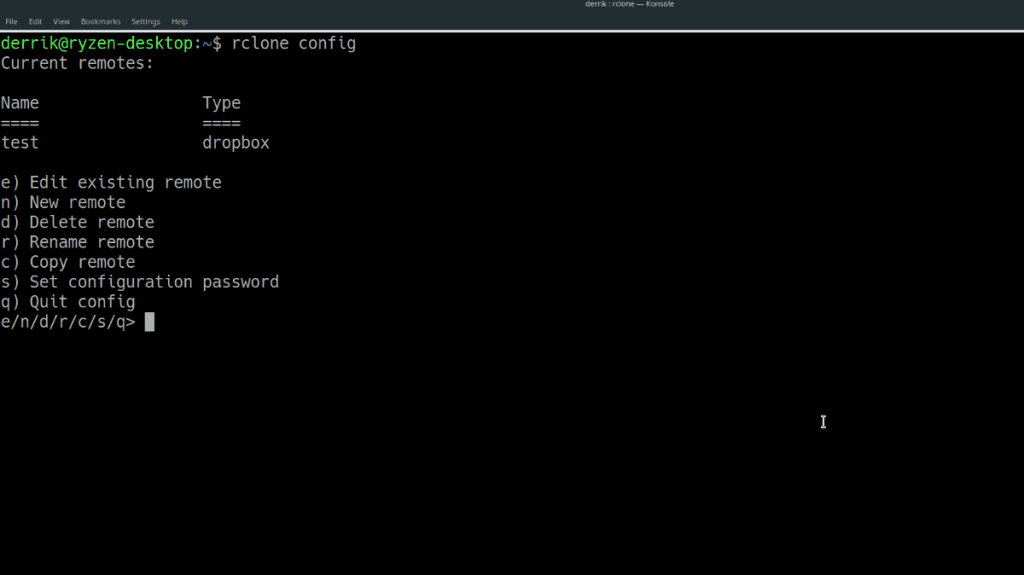
После выбора имени выберите тип подключения, которое будет использовать Rclone. Варианты:
- 1. Amazon Drive
- 2. Amazon S3
- 3. Backblaze B2
- 4. Dropbox
- 5. Зашифровать / расшифровать удаленный
- 6. Облачное хранилище Google
- 7. Google Диск
- 8. Хубик
- 9. Локальный диск
- 10. Microsoft OneDrive
- 11. OpenStack Swift (файлы Rackspace Cloud, Memset Memstore, OVH)
- 12. SSH / SFTP.
- 13. Яндекс Диск
Введите номер выбора для нового подключения и нажмите клавишу ввода на клавиатуре, чтобы перейти к следующему этапу процесса настройки.
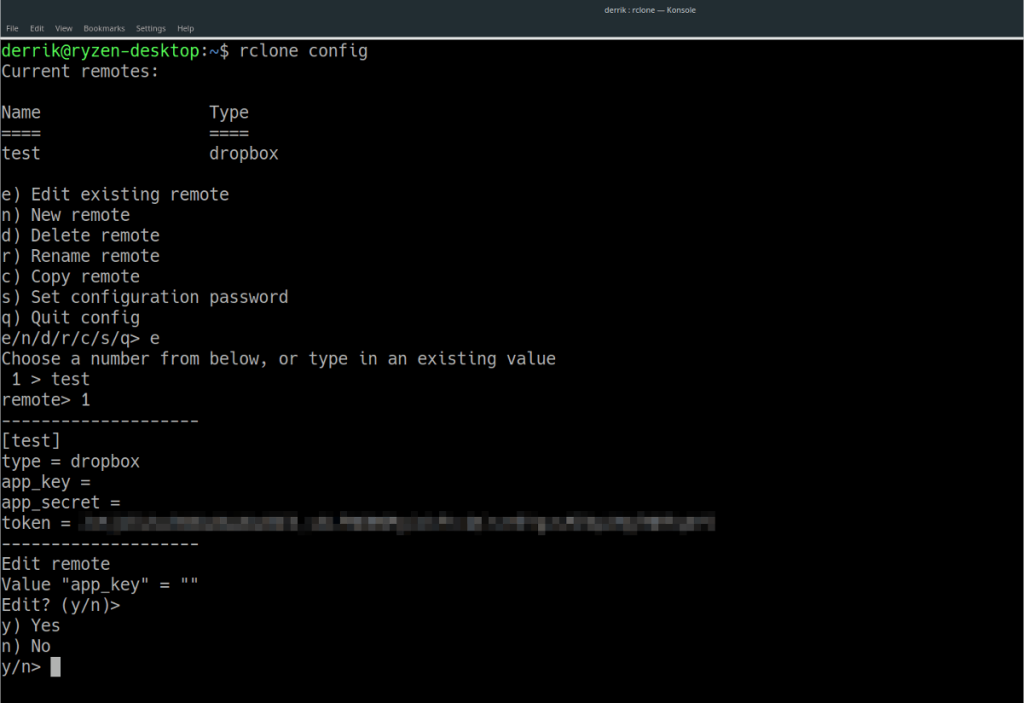
Следуйте инструкциям и делайте то, что сказано в инструкциях. Когда ваше новое соединение Rclone будет готово к работе, напишите букву «y» вместо «да, это нормально» и нажмите клавишу ввода .
Копирование файлов
Ваше новое соединение Rclone настроено. Скопируем несколько файлов. Чтобы скопировать некоторые данные в корневой каталог вашего подключения, выполните:
rclone copy / home / username / path / to / local / data-folder / nameofconnection: remotefolder
Синхронизация файлов
Хотите синхронизировать некоторые данные с вашего удаленного соединения с Rclone? Сделайте это с помощью следующей команды.
rclone имя синхронизации соединения: удаленная папка / главная / имя пользователя / путь / к / локальная / папка данных /

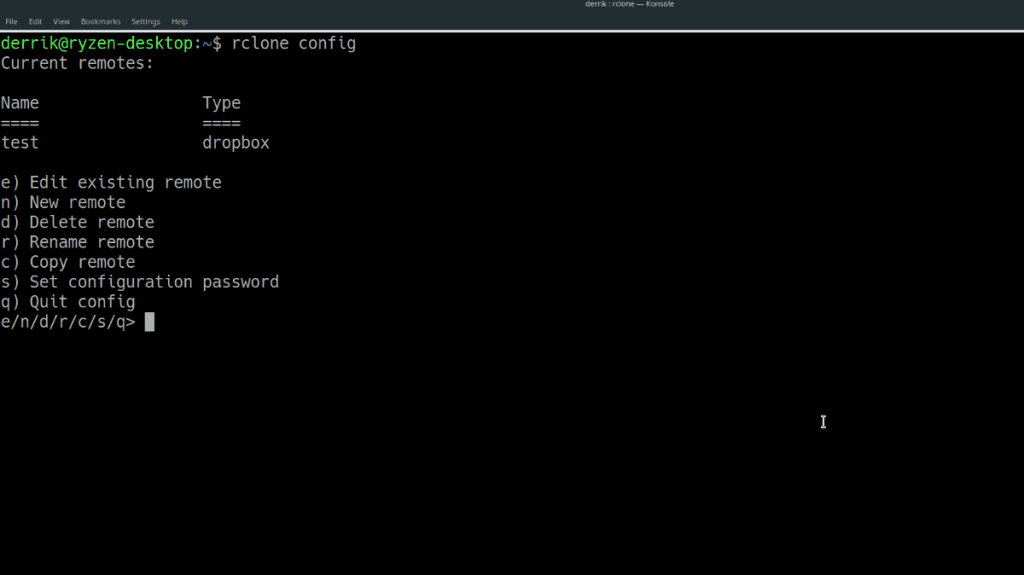
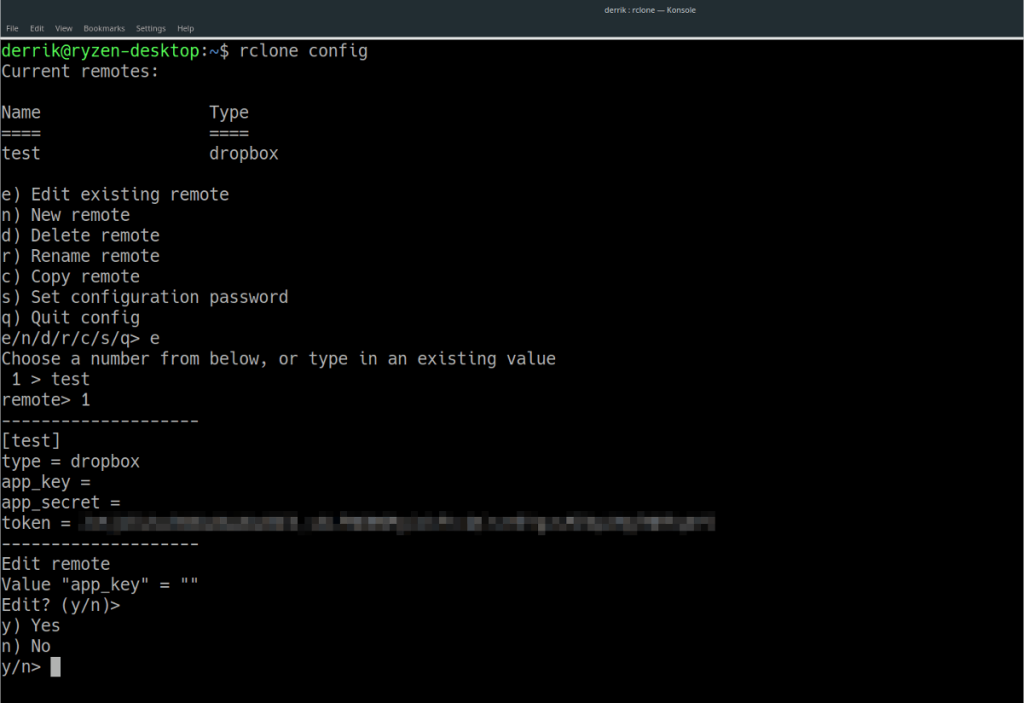



![Загрузите FlightGear Flight Simulator бесплатно [Развлекайтесь] Загрузите FlightGear Flight Simulator бесплатно [Развлекайтесь]](https://tips.webtech360.com/resources8/r252/image-7634-0829093738400.jpg)




